
聯想小新700預裝win10改win7教程步驟一:準備U盤啟動盤以及支持USB3.0的win7
一、下載U盤啟動工具制作U盤啟動盤(微PE U盤啟動盤制作方法(圖解))
二、下載一款聯想電腦專用的的Win7 64位系統:聯想筆記本&臺機Win7 64位旗艦版(新機型自帶USB3.0)
三、將下載好的win系統進行解壓,將里面的GHO文件復制到U盤啟動工具盤中;
聯想小新700預裝win10改win7教程步驟二:BIOS修改與U盤啟動
1、開機一直按F2或(FN+F2)進入BIOS,進入BIOS后我們新加的三星970 evo硬盤是無法識別的,只能看到當前第一塊機械硬盤,需要把硬盤改成gpt分區并引導為uefi的才行,如下圖所示;
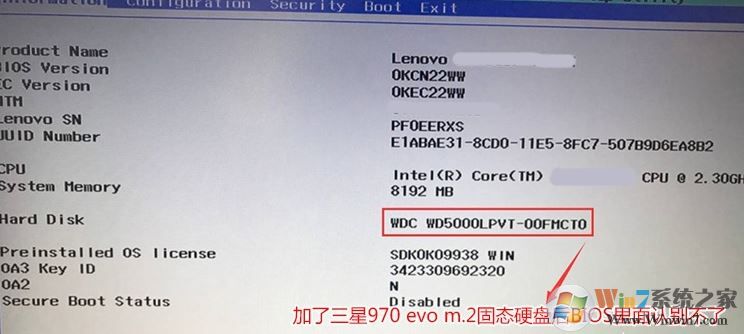
2、按→方向鍵切換到Security,選擇Secure Boot回車設置成Disabled,關閉安全啟動,這里一定要記得關閉,如下圖所示;
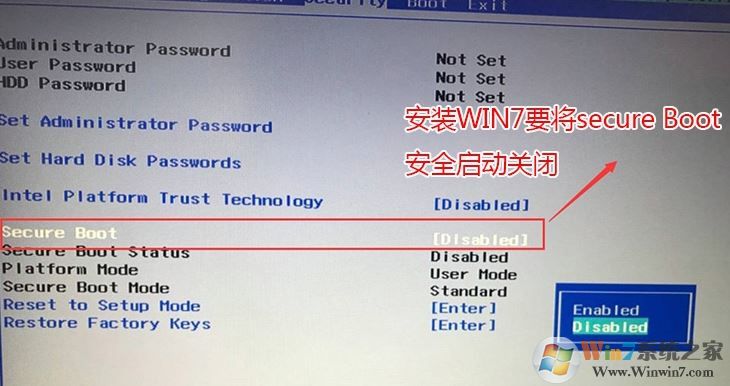
3、轉到Exit,把OS Optimized Defaults設置為Disabled或Other OS;
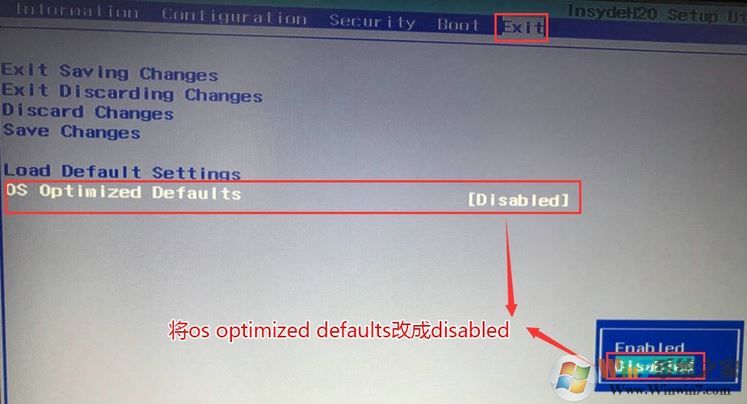
4、切換到Boot,把Boot Mode從引導模式改成uefi(這里引導必須為uefi,如果采用legacy模式安裝,BIOS中無法認別新加的三星970硬盤,這樣就無法正常從三星970 evo硬盤引導啟動,如果你只是把三星970硬盤當成從盤就可以用legacy模式)如下圖所示;
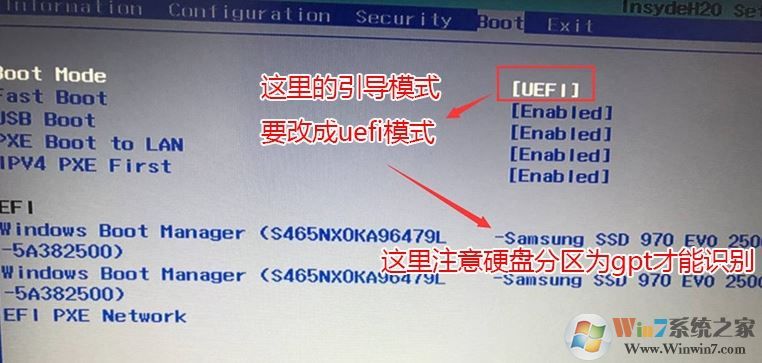
5、以上操作完成后我們按F10保存設置,然后插入制作好的U盤啟動盤,重啟按F12或FN+F12調出啟動管理對話框,選擇efi USB識別到U盤啟動進入PE,回車;
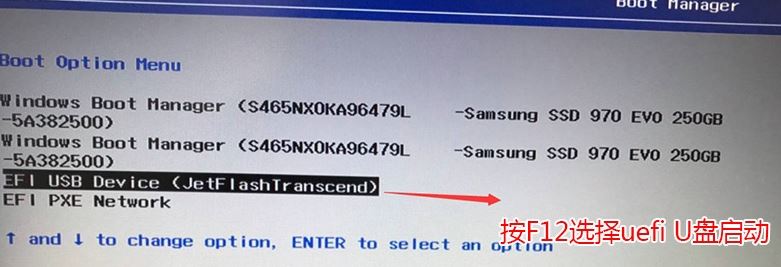
聯想小新700預裝win10改win7教程步驟三:磁盤分區與系統安裝
1、進入pe系統后,打開DiskGenius分區工具,點擊【硬盤】,選擇【轉換分區表類型為guid格式】,如圖:
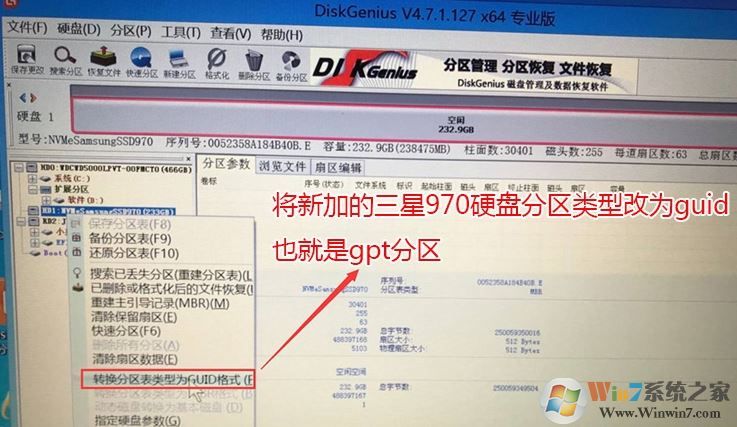
2、轉化分區后我們保存設置,然后點擊【快速分區】進行分區,如圖:

3、選擇分區類型為guid,然后選擇分區的個數,另外注意固態硬盤記得4K對齊,如圖:
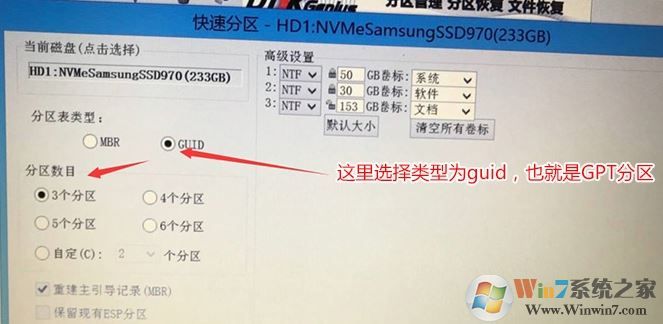
4、分區完成后運行桌面的"一鍵裝機還原"工具,然后選擇win7系統鏡像文件,以c盤為系統盤,把win7系統安裝在c盤中,點擊確定;
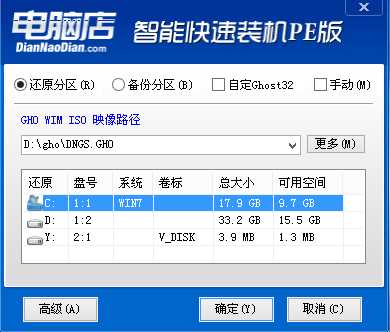
通過以上方法進行操作之后即可完成安裝,到這里聯想小新700換nvme固態裝win7教程就結束了,有需要的用戶可不要錯過哦!